- WeGame怎么关闭下载限速 10-10 15:54
- WeGame如何设置仅对自己可见 10-10 14:42
- WeGame平台运行不稳如何修复 10-10 14:30
- WeGame如何查看版本号 10-10 14:26
- WeGame如何更改手动截图热键 10-10 14:21
- WeGame怎么关闭自动修复 10-10 14:18
- WeGame怎么设置预约应用自动下载 10-10 14:09
- WeGame如何检测本地游戏 09-26 11:58
WeGame如何更改应用安装路径呢?不少小伙伴对于如何更改应用安装路径,还不是很清楚。本文为大家带来关于更改应用安装路径的详细教程分享,想了解的小伙伴快一起来看看吧!
1、双击打开软件,点击右上角的三个点图标。
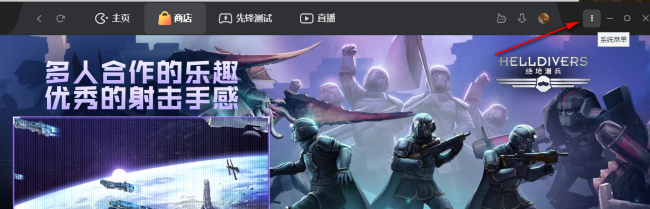
2、接着点击下方选项列表中的"系统设置"。
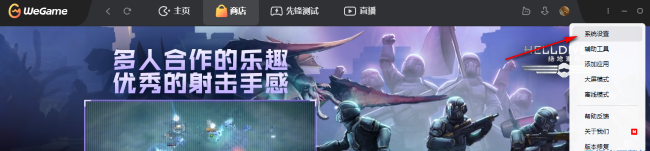
3、在打开的窗口界面中,点击左侧栏中的"下载"选项。
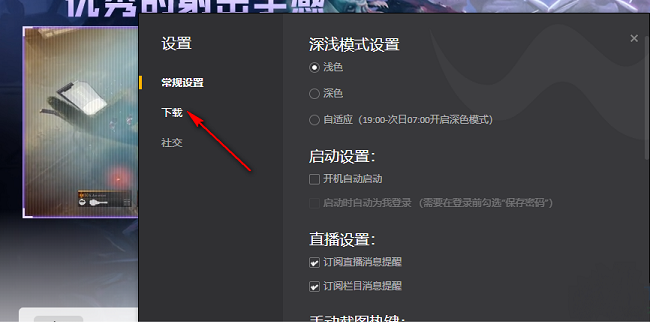
4、然后找到右侧中的"安装路径"一栏,点击"管理"按钮。
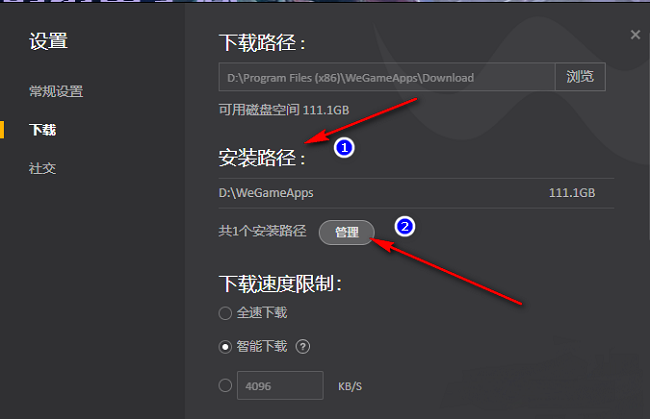
5、点击"安装路径管理"右侧的"新建路径"按钮,最后在弹出的界面中,选择更改后的安装路径位置,点击"选择文件夹"。
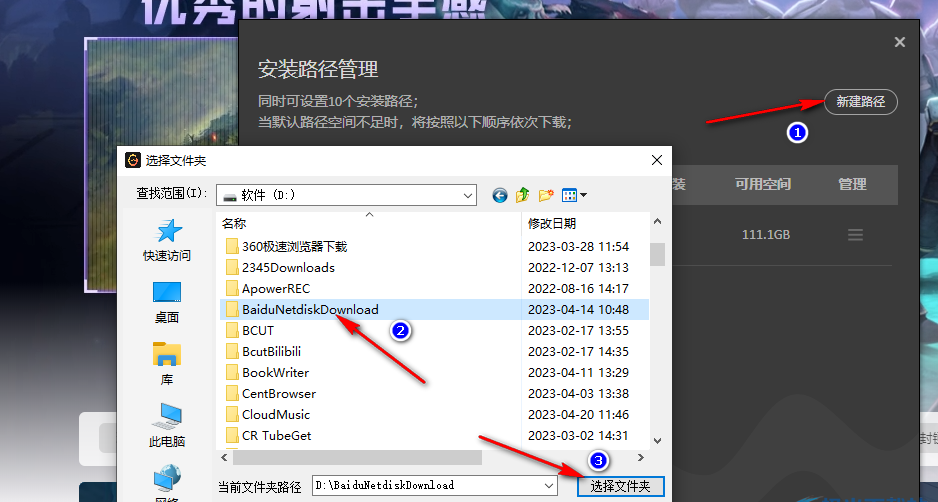
6、当应用安装路径中出现两条及以上时,可以保留一条安装路径,点击其他安装路径右侧的三条横线图标,选择选项列表中的"移除"即可。
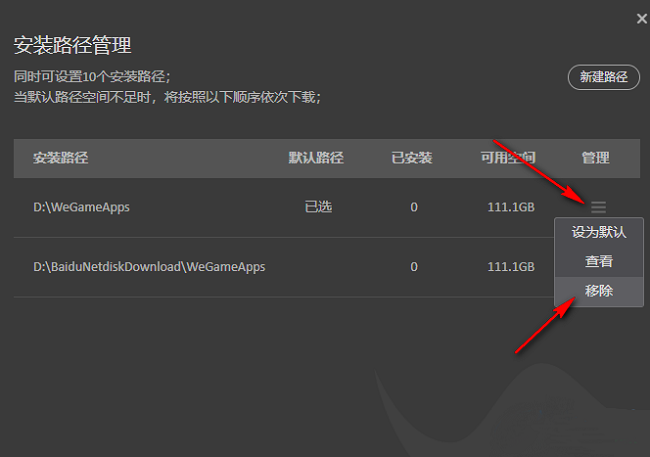
18.14MB
2025-12-04
153KB
2025-12-04
17.73MB
2025-12-04
190.92MB
2025-12-04
1.29MB
2025-12-04
6.93MB
2025-12-04
84.55MB / 2025-09-30
248.80MB / 2025-07-09
2.79MB / 2025-10-16
63.90MB / 2025-11-06
1.90MB / 2025-09-07
210.99MB / 2025-06-09
374.16MB / 2025-10-26
京ICP备14006952号-1 京B2-20201630 京网文(2019)3652-335号 沪公网安备 31011202006753号违法和不良信息举报/未成年人举报:legal@3dmgame.com
CopyRight©2003-2018 违法和不良信息举报(021-54473036) All Right Reserved












